Capture décran sur Dell – Le guide ultime pour prendre des instantanés avec des raccourcis et des outils de capture

01 juillet 2020 11:23 Publié par Selena Thomas sur capture décran
Les claviers Dell fournissent la même combinaison de touches pour effectuer une capture décran sur un ordinateur portable ou de bureau Dell que lautre PC Windows. Lorsque vous souhaitez partager les informations avec dautres personnes sur votre ordinateur, la capture décran devrait être une option intéressante que vous pouvez prendre en considération. Larticle partage 5 meilleures méthodes de capture décran sur Dell. Apprenez-en davantage sur le processus et choisissez celui que vous souhaitez en fonction de vos besoins.

- Partie 1: Ho à la capture décran sur Dell avec les raccourcis de capture décran
- Partie 2: Loutil de capture décran gratuit ultime pour faire une capture décran sur Dell
- Partie 3: 3 méthodes en ligne supplémentaires pour prendre des instantanés sur Dell
- Partie 4: FAQ sur la capture décran sur Dell
Partie 1: Comment faire une capture décran sur Dell avec les raccourcis décran
Semblable aux autres Windows PC, vous pouvez utiliser la combinaison de touches par défaut pour capturer une capture décran. Voici les informations détaillées que vous devez connaître pour effectuer une capture décran sur Dell.
1. Pour capturer un plein écran sur Dell, vous pouvez appuyer sur la touche PrtScn pour enregistrer la capture décran dans le presse-papiers. Pour certains ordinateurs portables de Dell, vous devez maintenir les touches Fn et PrtScn pour effectuer une capture décran sur Dell.
2. Pour capturer une fenêtre active sur Dell, vous pouvez maintenir la touche Alt enfoncée et appuyer sur PrtScn pour copier la capture décran dans le presse-papiers.
3. Pour prendre une capture décran dune zone spécifique de Dell, vous pouvez maintenir le logo Windows et Shift enfoncés, puis appuyer sur le bouton S, que vous pouvez utiliser la souris pour dessiner un rectangle afin de spécifier ce quil faut capturer.
4. Pour capturer et enregistrer la capture décran, vous pouvez appuyer sur le logo Windows et les touches PrtScn, qui enregistreront limage dans C: / Users, puis sélectionnez les captures décran dans le dossier Images de votre PC.
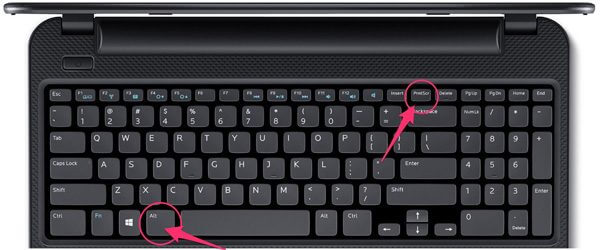
Vérifiez où vont les captures décran sur votre PC et Mac
Partie 2: Loutil ultime de capture gratuite pour faire une capture décran sur Dell
Comment faire une capture décran sur Dell avec un outil de capture professionnel gratuit? Blu-ray Master Screen Recorder est un enregistreur décran souhaité que vous pouvez prendre en considération. Il vous permet non seulement de prendre des instantanés gratuitement, mais également dajuster les formats des photos, de configurer un calendrier, dannoter / modifier la capture décran et même de gérer les photos dans le programme.
- 1. Capturez toutes les activités à lécran sur Dell, comme la vidéo, laudio et les instantanés.
- 2. Ajustez le format de la photo; personnaliser la zone denregistrement ou la fenêtre active.
- 3. Ajoutez des annotations, des formes, des lignes, du texte et plus encore avec la couleur ou la taille souhaitée.
- 4. Gérez les captures décran, telles que modifier, renommer, partager, ajouter au dossier, etc.
- 1
- 2
- 3
- 4
- 5
Excellent
Note: 4.8 / 5 (80 Votes)
Étape 1 Téléchargez et installez loutil de capture gratuit , lancez le programme sur votre ordinateur. Lorsque vous souhaitez modifier le format de la photo, vous pouvez cliquer sur licône dengrenage pour choisir loption Sortie dans le menu de gauche. Sélectionnez ensuite le format de photo souhaité en conséquence.
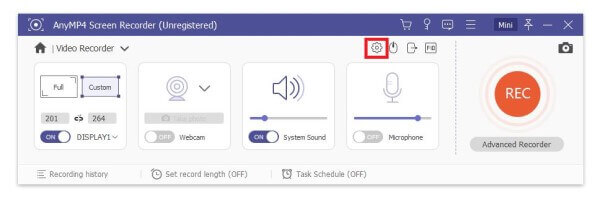
Étape 2 De retour à linterface daccueil de lenregistreur décran, vous pouvez choisir le bouton Capture décran pour sélectionner la zone en forme de croix. Lorsque vous avez besoin de capturer une fenêtre active, il vous suffit de déplacer le curseur de la souris sur la fenêtre souhaitée.

Étape 3 Une fois que vous avez capturé la capture décran, vous pouvez trouver une petite barre pour dessiner sur la capture décran, comme la bordure, la ligne, les flèches et nimporte quelle forme. De plus, vous pouvez également sélectionner facilement la taille et la couleur des éléments pour obtenir un résultat satisfaisant.

Étape 4 Après cela, vous pouvez enregistrer la capture décran sur Dell directement. Si vous avez besoin de gérer les photos, vous pouvez simplement cliquer sur licône Historique denregistrement dans le coin inférieur gauche. Il vous permet dafficher, de renommer, dajouter au dossier, de partager sur les réseaux sociaux et de supprimer le fichier.

Partie 3: 3 méthodes en ligne supplémentaires pour prendre des instantanés sur Dell
Comment faire une capture décran sur Dell avec le module complémentaire de navigateur Nimbus Capture
Nimbus Capture est un outil de capture polyvalent permettant de capturer facilement une capture décran sur Dell. La version gratuite ne fournit quun trafic de téléchargement de 100 Mo, une taille de pièce jointe unique de 10 Mo et une taille de note maximale de 50 Mo. Lorsque vous avez besoin de faire une simple capture décran, cest une excellente solution.
Étape 1 Allez sur nimbusweb.me pour télécharger la version de navigateur associée, telle que Chrome, Firefox, Opera et même Microsoft Edge. Une fois que vous avez installé le module complémentaire, il y a une icône pour la capture de nimbus dans le coin supérieur gauche.
Étape 2 Cliquez sur licône de capture nimbus, qui vous fournira une liste doutils de capture décran, tels que la partie visible de la page, le fragment de capture, la zone de sélection, sélectionnée & faites défiler et plus encore. Choisissez-en une et sélectionnez la zone.
Étape 3 Une fois que vous avez capturé la capture décran sur Dell, vous pouvez modifier davantage la photo avec une annotation, ajouter des formes / légendes / textes, ou même la partager sur un site Web de réseau social. Mais vous devez faire attention à la limitation de taille de loutil de capture lors de lutilisation de la version gratuite.
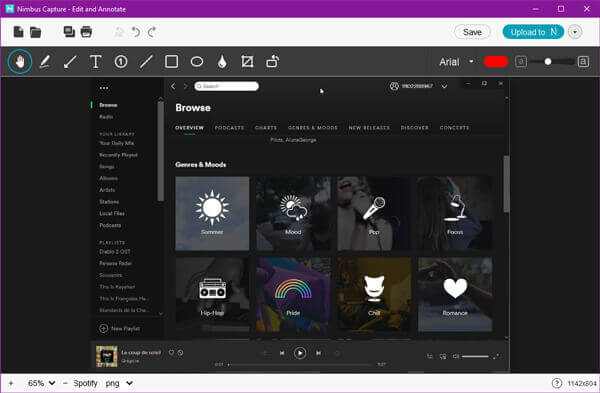
Comment faire une capture décran sur Dell via une capture décran de loutil de capture en ligne
Screenshot.net est un autre outil de capture populaire pour effectuer des captures décran sur Dell et dautres ordinateurs. Il vous permet de prendre une capture décran, de modifier limage, de télécharger le fichier sur des sites de réseaux sociaux, ainsi que dautres fonctionnalités pour retoucher facilement les photos.
Étape 1 Lorsque vous souhaitez effectuer une capture décran sur Dell en ligne, vous devez au préalable installer un fichier pkg sur votre ordinateur. Après cela, vous pouvez lancer le programme dinstallation pour capturer un instantané.
Étape 2 Une fois que vous avez ouvert la fenêtre de capture, appuyez sur licône de cette extension dans la barre doutils et choisissez loption Capture décran visible pour capturer lécran sur votre Dell en conséquence.
Étape 3 Il y aura des options dédition pour éditer davantage limage de capture. Vous pouvez le rogner pour obtenir la partie spécifique que vous souhaitez ou ajouter des textes, des lignes et des flèches au graphique avant de cliquer sur le bouton Enregistrer. (Recadrer une capture décran sur Mac)
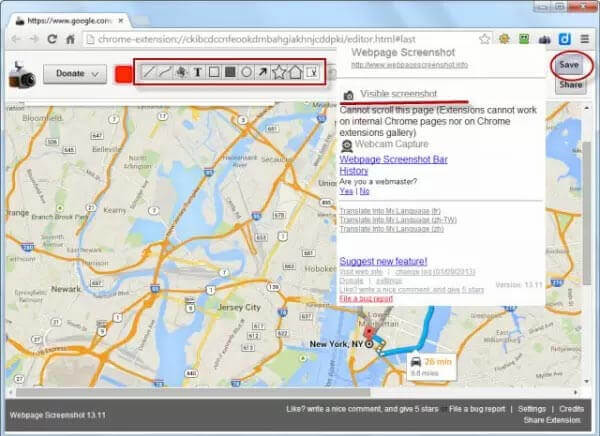
Comment faire une capture décran dune page Web sur Dell via une capture décran en ligne
Si vous ninstallez aucun programme sur prendre un instantané, Capture décran en ligne fournit un outil de capture gratuit pour capturer la page Web avec une haute qualité, ainsi que des options avancées pour obtenir un format de capture décran satisfaisant avec lURL de la page Web uniquement.
Étape 1 Allez à la capture décran en ligne gratuite et entrez une URL valide avec le protocole HTTP ou HTTPS suivi du nom de domaine et de lextension pour capturer la capture décran de la page Web en conséquence.
Étape 2 Après cela, vous pouvez également choisir lappareil comme ordinateur portable Dell, plate-forme, Navigateur, résolution ainsi que le format. De plus, vous pouvez également vérifier les Options avancées pour configurer le serveur proxy.
Étape 3 Cliquez sur le bouton Capturer pour avoir une capture décran sur Dell pour les pages Web. Maintenant, vous pouvez choisir le format de sortie au format PNG, JPEG ou même PDF sur le disque dur de votre Dell.
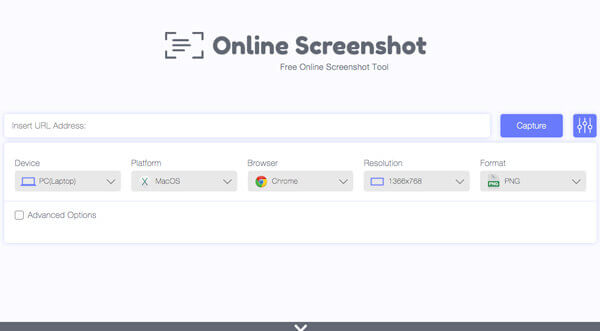
Partie 4: FAQ sur la procédure Capture décran sur Dell
1. Quest-ce quune capture décran sur Dell?
La capture décran est également appelée capture décran, qui est une image numérique de ce qui doit être visible sur un écran dordinateur, un smartphone ou une tablette. Prenez simplement la capture décran sur Dell par exemple. Vous pouvez toujours utiliser les méthodes par défaut pour obtenir les informations et les partager avec dautres.
2. Comment trouver la combinaison de touches?
Où se trouve la clé PrtScn pour faire une capture décran sur Dell? Lorsque vous nutilisez pas un clavier différent, vous pouvez trouver la touche sous un nom différent, tel que Imprimer lécran, qui se trouve en haut à droite de votre clavier, qui se trouve à côté de la touche ScrLk avec le clavier.
3. Choisirez-vous un outil de capture en ligne?
Si vous ne faites quune simple capture décran sur Dell, loutil de capture en ligne est une bonne option. Mais lorsque vous avez besoin de modifier le format de la photo, dajouter des annotations ou même de gérer les photos, vous devez utiliser à la place loutil de capture professionnel, tel que Blu-ray Master Screen Recorder.